Win10系统禁止生成Thumbs.db缩略图缓存的方法
发布时间:2017-04-06 21:44:03 浏览数:
很多win10系统用户发现,在有图片的文件夹中,我的显示隐藏文件后往往会有一个Thumbs.db,这是系统缩略图缓存,用于加快图片预览速度,不过有一些朋友不喜欢系统自动生成Thumbs.db那么如何禁止呢?
Win10禁止生成缩略图缓存文件操作方法如下:
1、在Win10系统下,按住键盘的“Win+R”组合快捷键,系统将会打开“运行”命令对话窗口。如图所示;
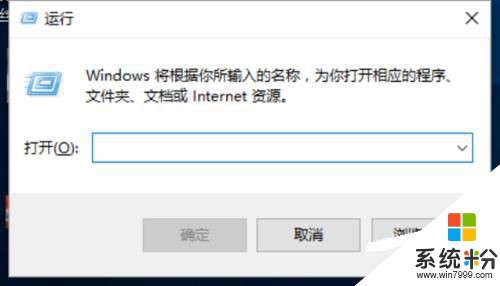
2、在打开的运行命令对话框中输入“gpedit.msc”命令,然后再点击“确定”按钮。如图所示;
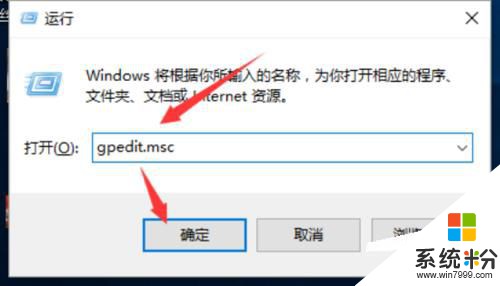
3、点击确定按钮后,这个时候会打开“本地组策略编辑器”对话窗口,如图所示;
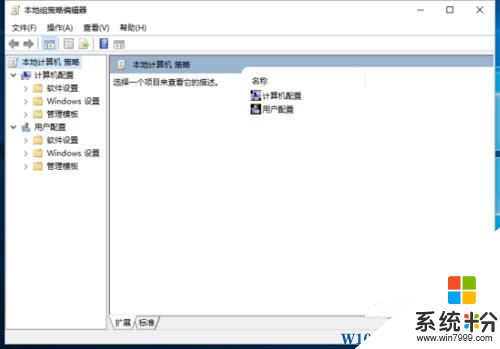
4、在本地组策略编辑器窗口的左侧小窗口中,依次展开“用户配置-->管理模版-->Windows组件”选项。如图所示;
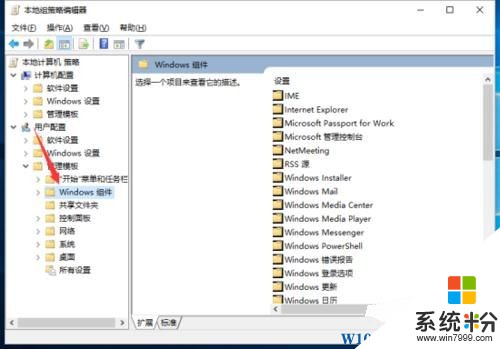
5、在“Windows组件”选项右侧窗口,找到“文件资源管理器”选项选中并双击鼠标左键将其打开。如图所示;
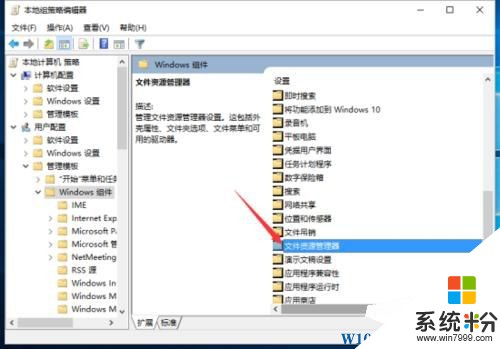
6、进去到文件资源管理器中,找到“关闭隐藏的 thumbs.db 文件中的缩略图缓存”并双击鼠标左键将其打开。如图所示;
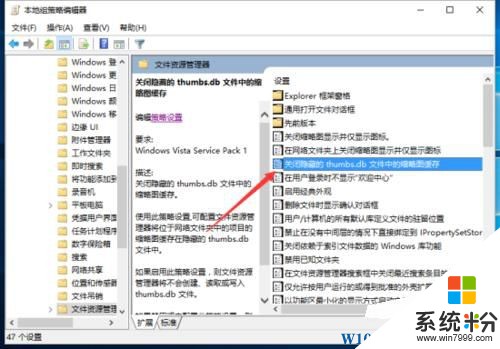
7、在打开的“关闭隐藏的 thumbs.db 文件中的缩略图缓存”对话窗口中,将其设置更改为“已启用”选项,然后在点击“应用-->确定”按钮退出即可。如图所示;
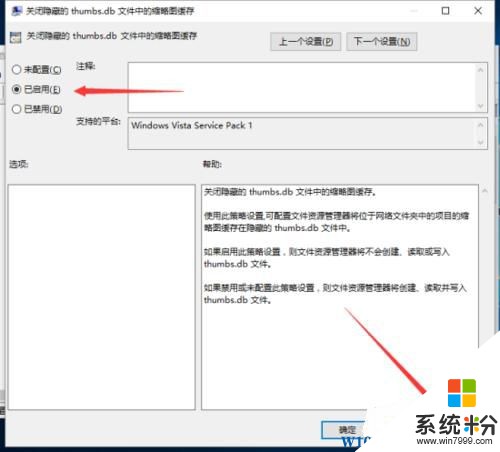
以上就是小编提供的Win10系统怎么删除Thumbs.db文件?Win10系统删除Thumbs.db文件的方法相关内容,更多Win10系统优化技巧知识,请关注系统粉 www.win7999.com